tomo
最新記事 by tomo (全て見る)
- 【5歳】公文の算数、やめてみた。その後のお話 - 2021年2月23日
- 【5~6歳】2年半公文に通って感じたメリット・デメリット - 2020年12月12日
- 【3~4歳】1年半公文に通って分かったデメリットお話します - 2019年9月30日
こんにちは!tomoです。
以前、イギリス発のプチプラベビー服ブランド「NEXT(ネクスト)」について記事を書いたことがあります。↓↓↓
この記事を書いてもう5ヶ月近くになるんですが、今でも本当に毎日たくさんの方に読んでいただいているんです。本当にありがとうございます!!
それほどたくさんのママさんがネクストのお洋服について知りたい・気になっている・ほしいと思っているってことなんだなと感じています。
だって、可愛いですもんね、ネクスト♡ネクストのHPって可愛いお洋服がいっぱいで、見てるだけで楽しくなる!
でも、そんなネクストのお洋服ですが、ネットで購入する場合、イギリスのネクストの店舗から購入することになります。
つまり、「輸入をしなければならない」ってこと。
輸入する以外にもバイマで買うとか、楽天のネクストを扱っているお店で買うとか、他にも方法はあります。
だけど、やっぱりどれも自分で輸入するよりは手数料がかかってくる分、割高。
自分で購入してみたい!自分で輸入してみたい!!そんなママさんたちもいますよね。
だけど、
色んな不安がありますよね。
そんなママさんたちのお役に立てればな、と思いまして、これまで不安でネクストの個人輸入に挑戦できずにいたママさんたちのために、ホームページの画像つきで一緒に詳しく注文の仕方を解説していきたいと思います♡
これさえ読めば、自分ひとりで注文できるようになるところまで持っていけたらな、と思ってます。
ネクストの個人輸入を検討しているママさん、ぜひ読んでみて、ネクストの個人輸入にチャレンジしてみてください♪
手順1.NEXTでお洋服を買う準備をしよう!

まずはホームページにアクセス!
まずは、ネクストのホームページにアクセスしてみましょう♡
ホームページはこちらから!(クリックでホームページに飛びます)
そうすると、こんな感じのトップページが出てくると思います。↓↓↓
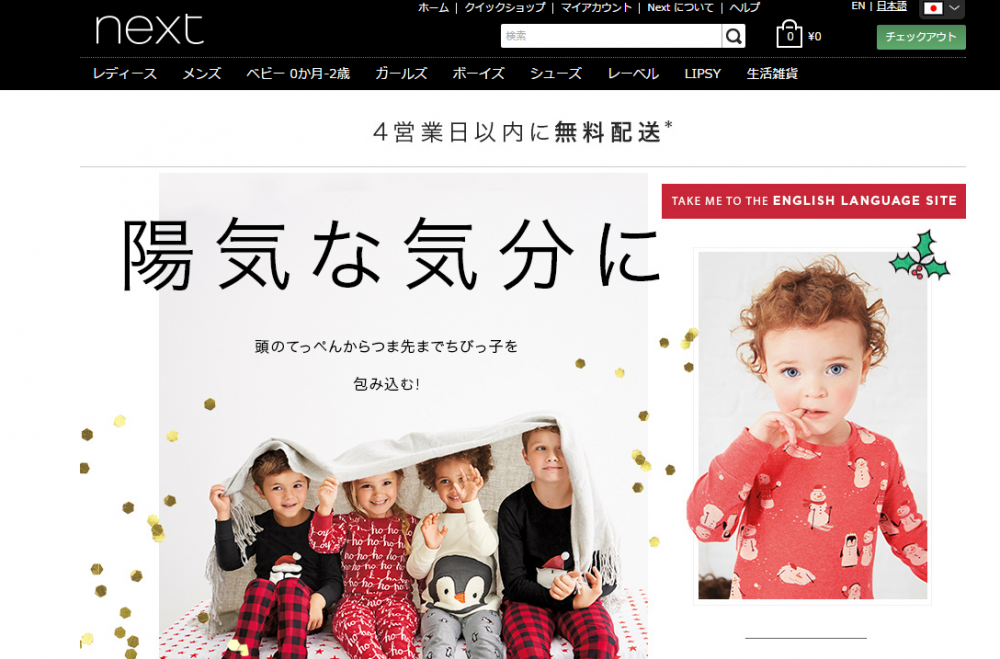
この記事を書いている今(2016年11月20日)、ちょうどクリスマスシーズンなので、こんなクリスマス感いっぱいの陽気なトップページです(笑)
ぜんぶ日本語で書いてあって分かりやすいですよね!!
もしも、日本語で表示されてない!!ホームページにアクセスしても英語表示になってる!!って場合は、日本語の表示に簡単に変更することも出来ます。↓↓↓
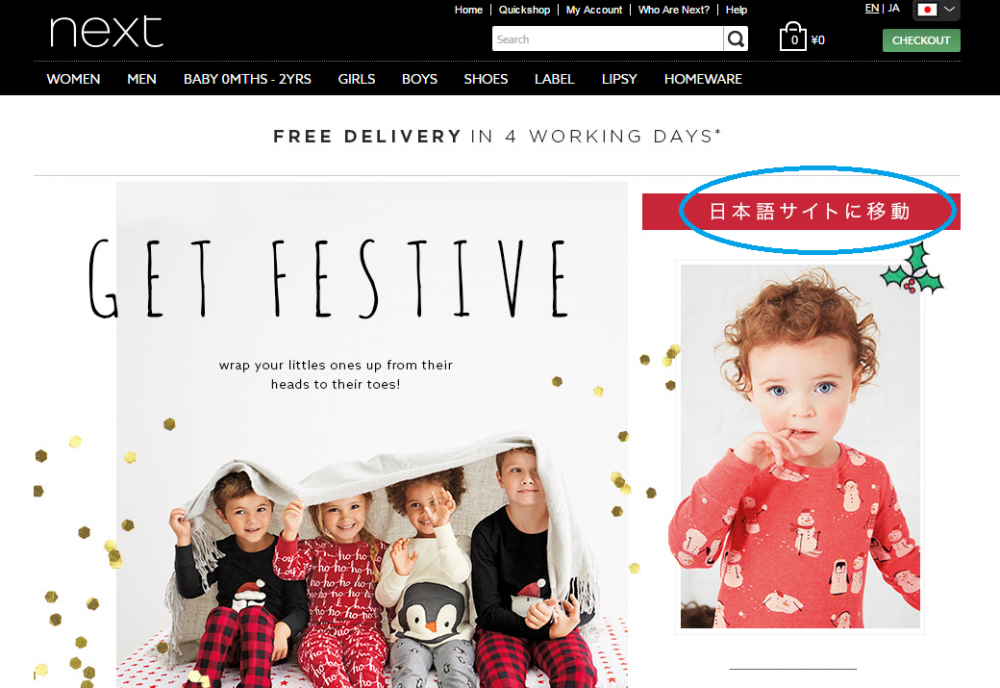
青丸で囲んだ「日本語サイトに移動」というボタンをクリックするか、サイトの右上に国旗のマークがあるので、そこをクリックすると、
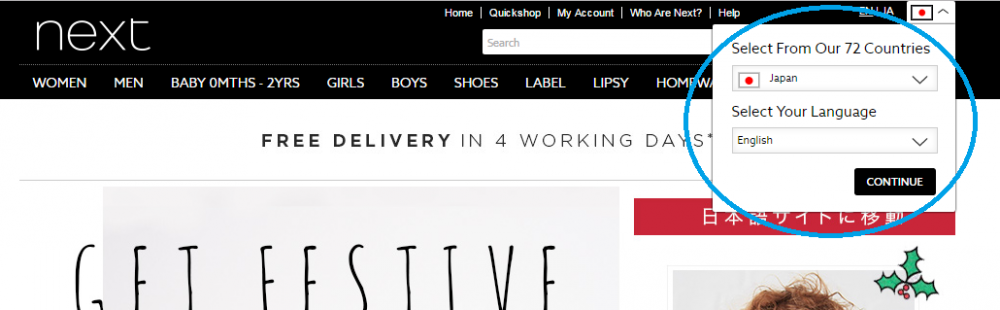
こんな感じでタブが出てくるので、「Select From Our 72 Countries」のところを「Japan」を選んで、「Select Your Language」のところを「日本語(Japanese)」を選んで下さい♪
そうすると日本語でサイトが見られるようになりますよ♡
手順2.NEXTのホームページで注文手続きをしてみよう!

注文したい商品を決めよう♡
ネクストのホームページにアクセスしたら、早速可愛いお洋服を探しに行きましょう!!
サイトは日本語表示になってるので、探したいアイテムも探しやすいですよね♡
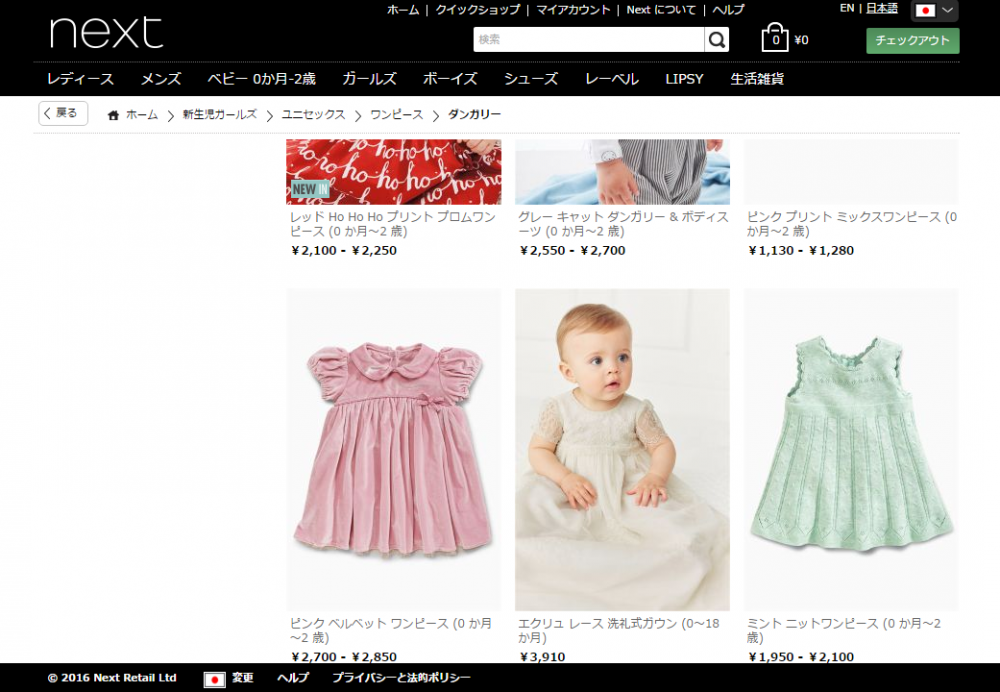
ということで、このページの右下にあるミントニットワンピースをクリック。
するとこういう画面になるので、赤丸で囲んでいるサイズのタブをクリック。↓↓↓
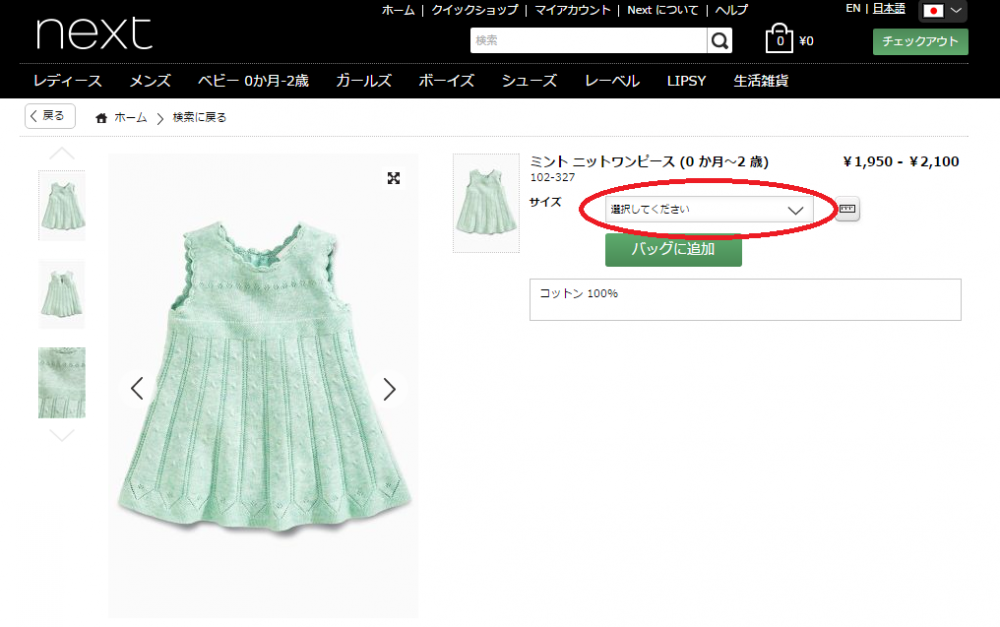
すると、こんな感じでサイズがズラズラっと出てきます。あなたの欲しいサイズを選びましょう!
売り切れのサイズのところは赤文字で(売り切れ)と書かれていますので選べません。
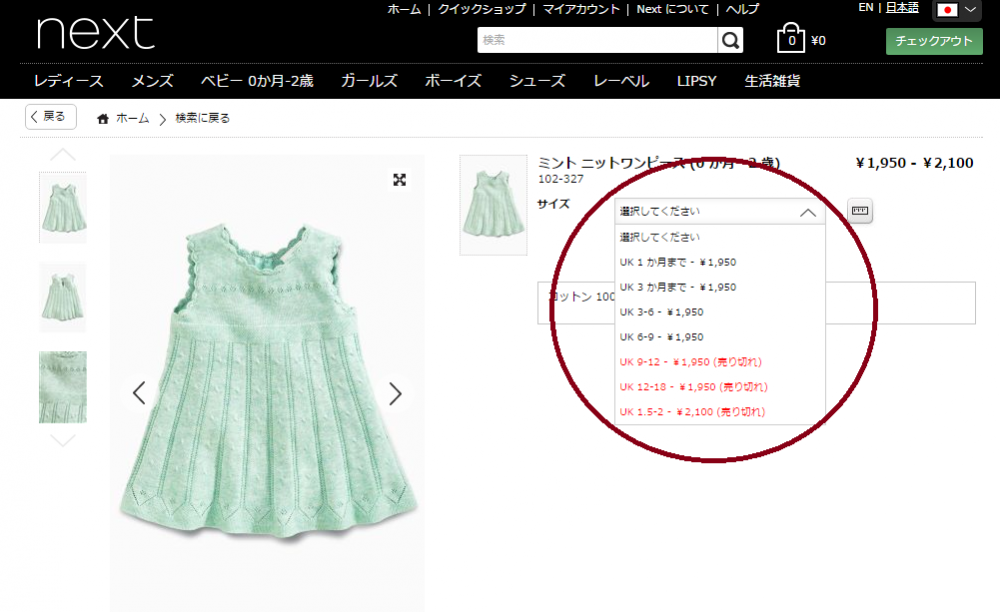
サイズを選びました。選んだら、サイズのタブのところにあなたの選んだサイズが表示されてます。(赤線を引いたところ)
これでOKなら、赤丸で囲んだ「バッグに追加」ボタンを押します。
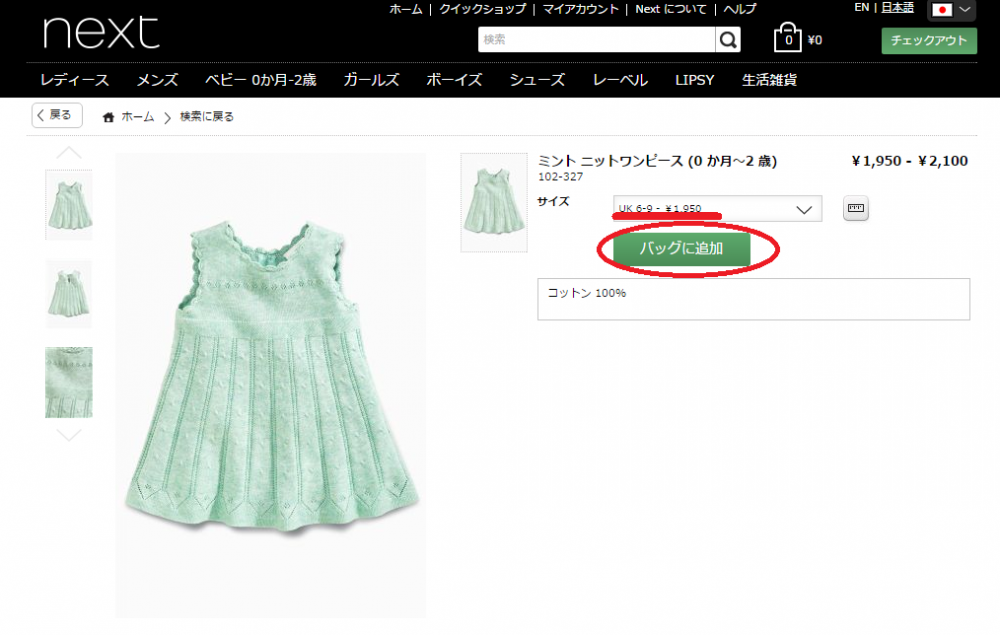
「バッグに追加」ボタンを押すと、あなたの欲しい商品が買い物カゴに入ります。
赤丸で囲んでいるように「アイテムをショッピングバッグに追加しました」という文字が出ますし、右上のカゴの絵文字のところに商品数と値段が表示されるようになります!
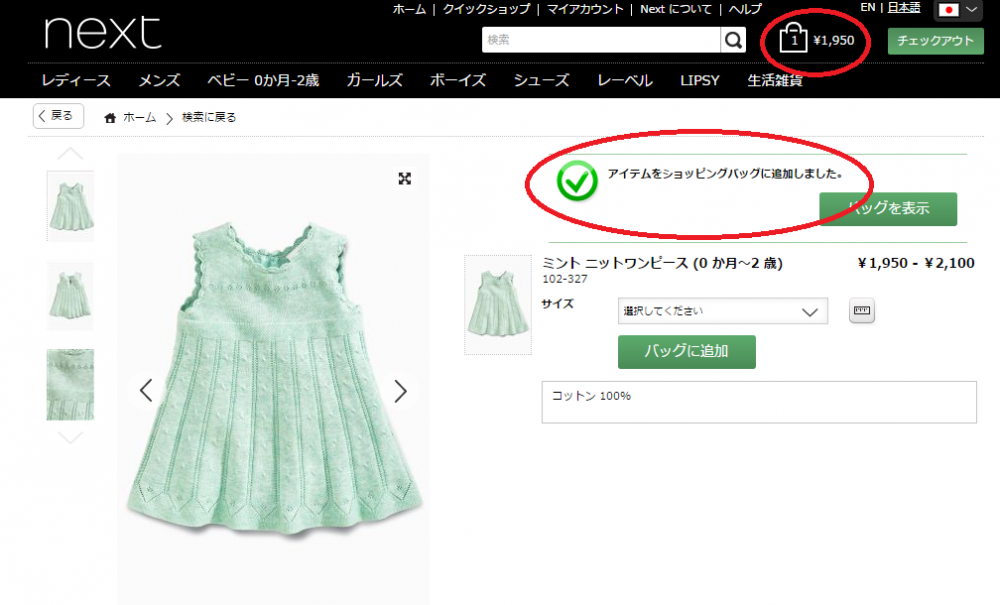
お洋服をすべて選び終わったら、次は注文手続きに移ります♪
注文手続きをする
お洋服を選び終わったら、注文手続きに移ります♡
いよいよ可愛いお洋服を注文しますよ・・・ドキドキ。
ということで、まずは画面右上にあるバッグの絵文字をクリックします。
もしくは、右上のチェックアウトっていう文字のところでもいいです♪(赤丸で囲ってるところ)
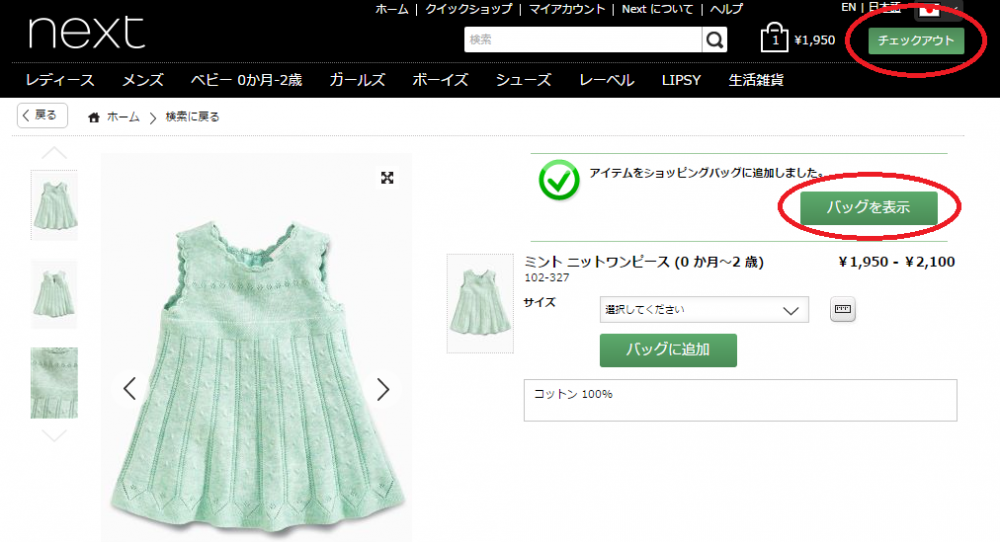
そうすると、ネクストにサインインといって、アカウントにログインするページになります。
自分のアカウントを持ってるなら、左側のところにメールアドレスとパスワードを入れてサインインしてください♪
持ってない場合、右側の赤丸で囲った「続ける」という黒いボタンをクリックして下さい。
今回はアカウントを持っておらず、ネクストで注文すること自体も初めてっていう設定で進めていこうと思うので、右側の「続ける」ってところをクリックします^^
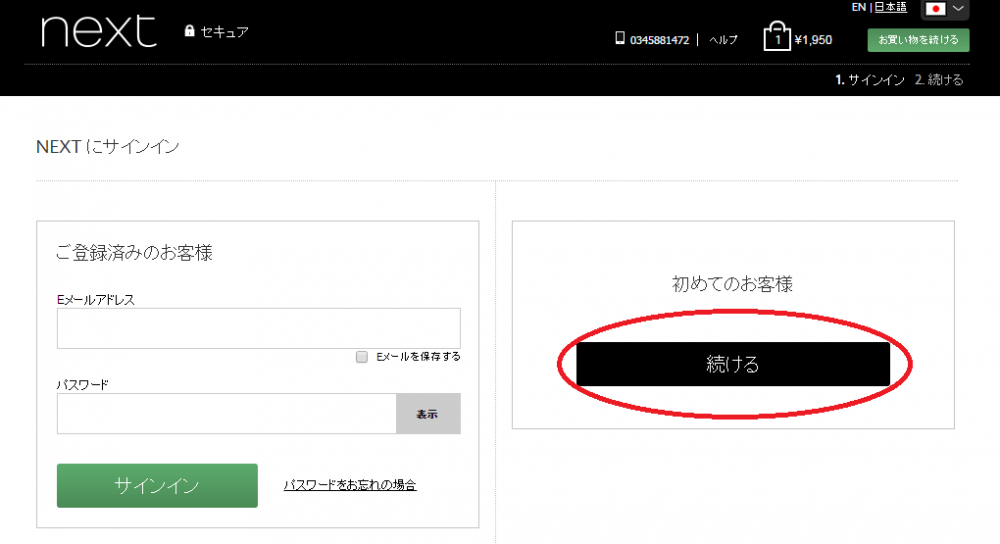
すると、アカウントを持っていないので自分の名前や住所など個人情報を入力するページになります!
こういうページ↓↓↓
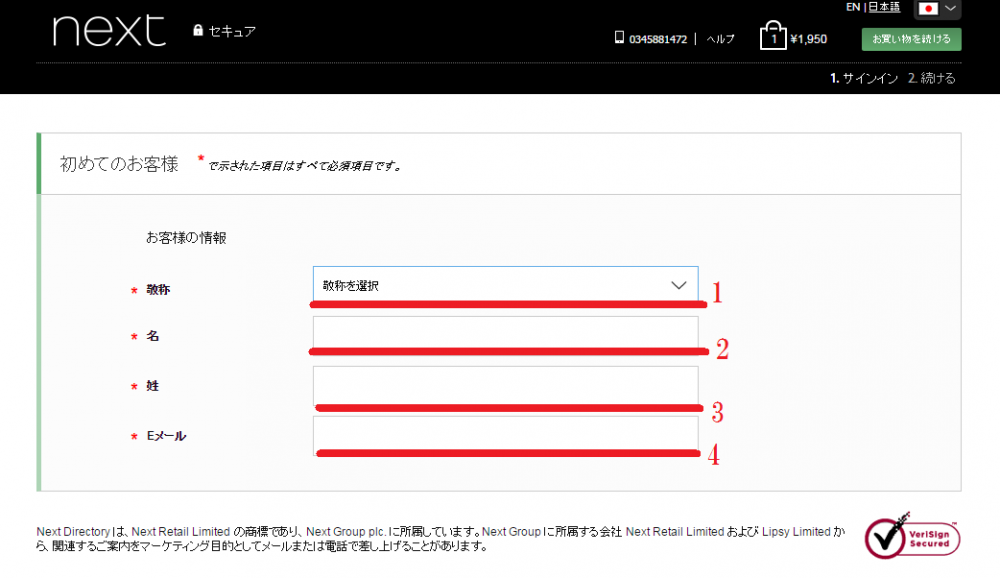
日本語なので、何を入力しなきゃいけないのか分かりやすいですよね。
この日本語の指示どおりに入力していくんだけど、名前も住所も日本語ではなくて英語、つまりローマ字で入力しなきゃいけないんです。
というのも今回購入するのはイギリスのネクストのネットショップからなので、イギリスからお洋服が送られてくるわけです。
つまり、英語圏から荷物が送られてくるってこと。
ということは、当然わたしたちの名前も住所も英語で書かないと、向こう(ネクストのお洋服を発送してくれるイギリスの人たち)の人たちも何が書いてあるのか分からないし、そもそも読めない。^^;
だから、名前も住所も英語で書かなきゃいけないんです。
でも、自分の名前や住所を英語で書いた経験なんて、きっとほとんどの人が普通に生きてればほとんどないと思います。
英語で名前と住所を書いてって言われても、イヤイヤ!わかんないしやったことないし!!って思いますよね><
なので、ここからは一度も英語で名前や住所書いたことない!って人でも大丈夫なように、ひとつずつ丁寧に、分かりやすく説明していきたいと思います!!
英語で名前と住所を入力する
ということで、もう一度先ほどの画面の登場です。コレね。↓↓↓
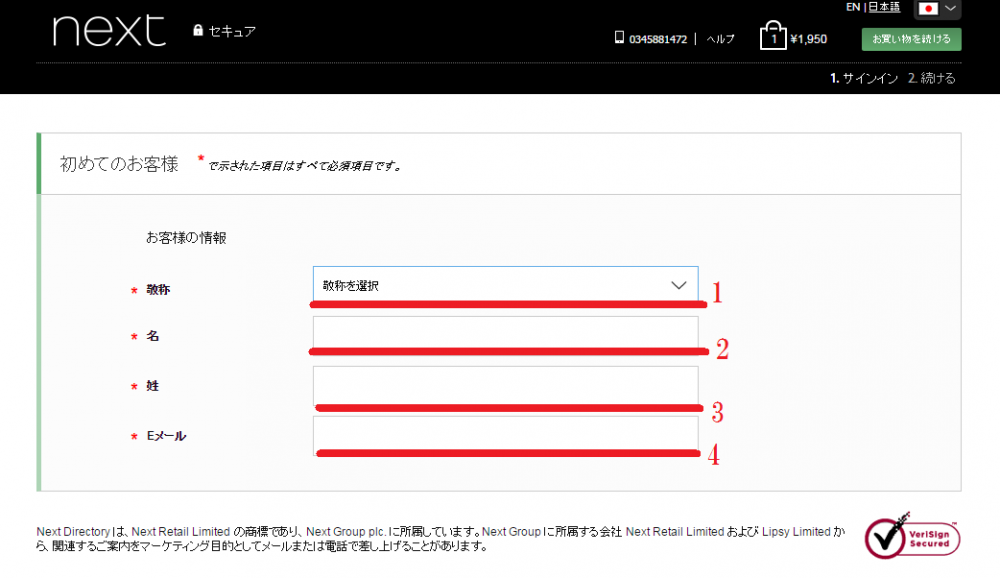
ひとつずつ説明していきますね!
まず、赤線1のところ。ここは敬称を選ぶところです。あなたが男性なら「Mr(ミスター)」を、あなたが既婚者なら「Mrs(ミセス)」を、あなたが独身の女性なら「Miss(ミス)」を選んで下さい。
(「Ms(ミズ)」は未婚既婚関係なく女性すべてに当てはまる敬称のことです。なので、女性ならこちらを選んでも大丈夫です^^)
赤線2のところはあなたの下の名前を入力してください♪
(例えば山田花子さんなら、Hanakoという感じで^^)
赤線3のところはあなたの苗字(上の名前)を入力してください。
(山田花子さんなら、Yamadaという感じ)
赤線4のところはあなたのメールアドレスを入力してくださいね。
ここに入力したメルアドには、ネクストから注文完了メールとか、もしくは色んなセールのお知らせとかが届くので、そういったメールが届いてもいいメルアドを入力して下さい♡
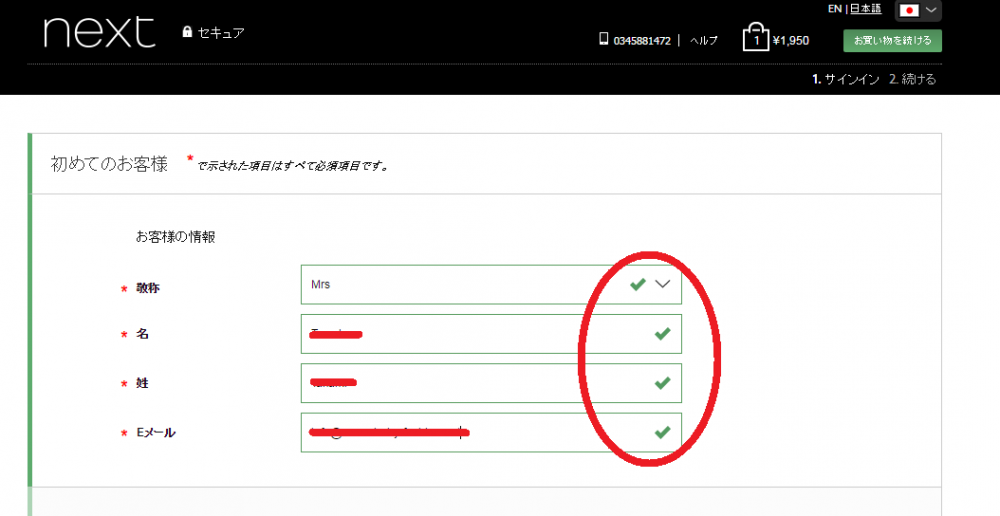
入力していくと、この画像のようにそれぞれ右端に緑のチェックが付きます。
チェックが付いていないところは入力漏れや入力ミスなので、もう一度確認してください。
では、次に住所を入力していきますよー!ここから少し難しいので、一緒に頑張りましょうね!
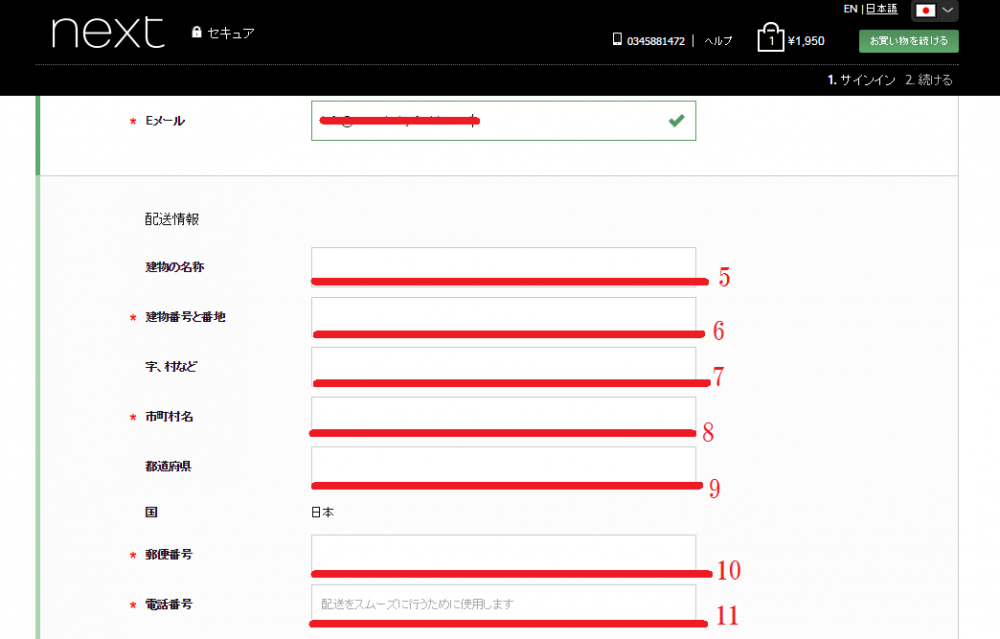
さあ、ここからはあなたの住所をローマ字で入力していくことになります!
でもね、海外の住所の書き方って日本の書き方とは逆なんです。知ってましたか?
日本だと住所の書き方って、東京都港区赤坂1丁目××ー♡♡ ほにゃららマンション△△△号室みたいな感じの書き方しますよね。
でも、海外だと逆なんです。どういうことかというと、「1-××ー♡♡ ほにゃららマンション△△△号室、赤坂、港区、東京都」という感じで、反対になるんです。
ここで、あなたの住所を簡単に海外表記にしてくれるホームページがあるので、そこで一度あなたの住所を海外表記にしてみてください!
住所を変換するときは、必ず”実用的に変換”の方で変換して下さいね!
例として、横浜赤レンガ倉庫の住所を海外表記に変換してみました(笑)
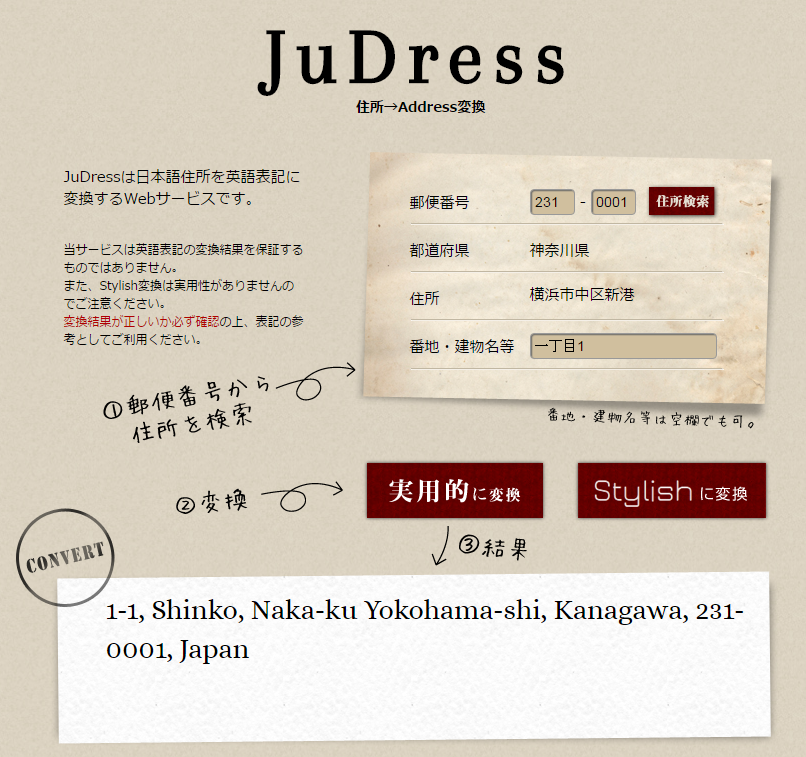
横浜赤レンガ倉庫の住所を海外風に変換するとこんな感じ。この、横浜赤レンガ倉庫の住所を例として使っていきますね!
ではさっきのページに戻ります。↓↓↓
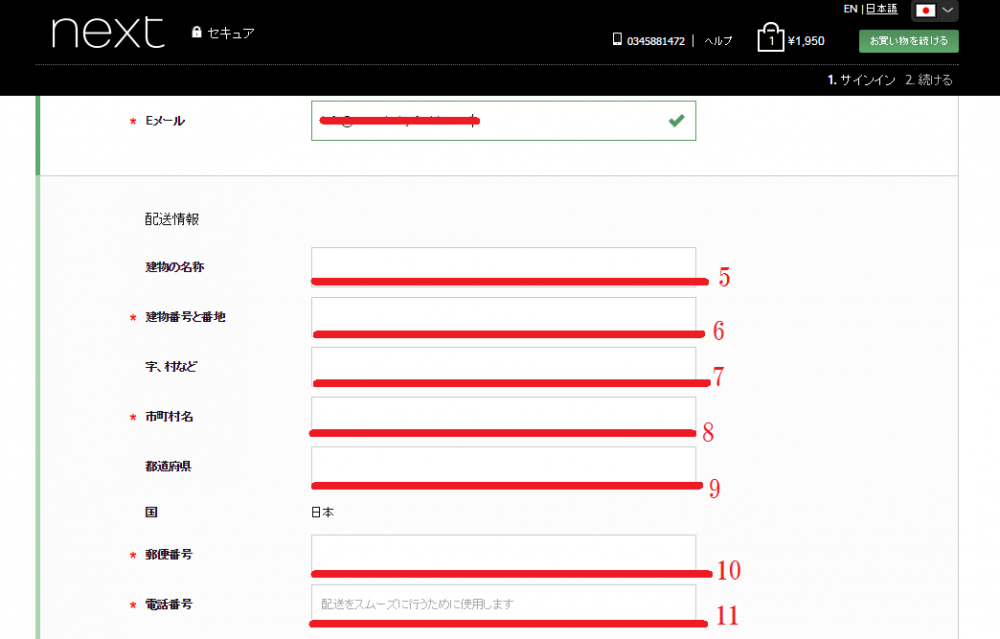
赤線5のところですが、ここはマンションの名前なんかを入力するんですが、マンションの名前を英語表記にするのがまずそもそも面倒なので、ここは飛ばします。(笑)
で、赤線6。ここから住所を入力していきますよー!ここには、番地やマンションの部屋番号を入力します。
(赤レンガ倉庫の場合はここには1-1と入力します。マンションに住んでる人なら、例えばですが1-1-101みたいな感じで部屋番号まで書きましょう)
赤線7。ここには住所に字や村がある人は入力して下さい。
(例えばmarumarumura見たいな感じ)
赤線8です。ここには市町村名を入力します。
(赤レンガ倉庫の場合はここにはShinko,Naka-ku,Yokohama-shiと入力します)
赤線9。ここはあなたの都道府県を入力して下さい。
(赤レンガ倉庫の場合はここにはKanagawaと入力します)
赤線10。ここは郵便番号を入力します。間にハイフンを入れるのを忘れずに♡
(赤レンガ倉庫なら231-0001ですね)
赤線11。ここはあなたの電話番号を入力します。電話がかかってくることはほっとんどないと思うので安心してください。(笑)
(間にハイフン入れるのを忘れずに♪)
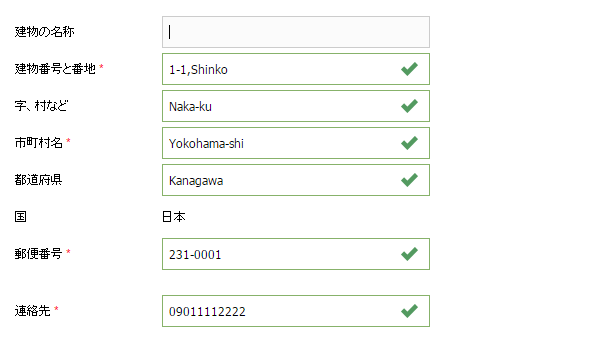
横浜赤レンガ倉庫の住所をネクストの画面の指示にそって入力すると、こんな感じになります↑↑↑
皆さん無事に入力できたかな?大丈夫かしら><
さて、ここまで入力できれば、あと少しです!頑張りましょう!!
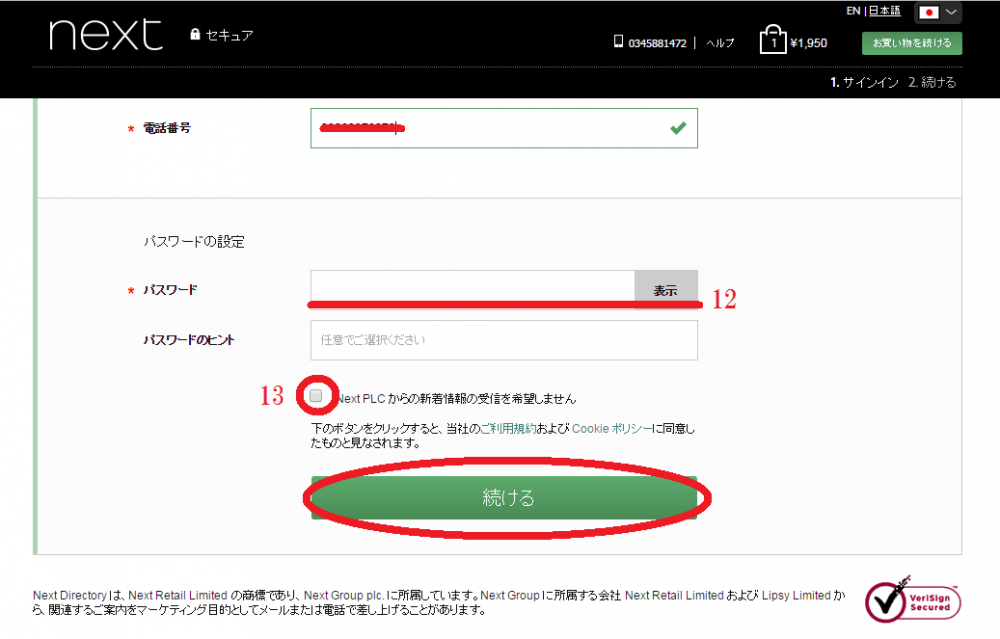
あと少しです!赤線12のところ。ここにはあなたのアカウントを作るために、パスワードを入力します。
お好きなパスワードを考えて、入力してくださいね!
そして赤丸で囲った13のところ。ここはネクストからのメルマガを希望するかどうかってとこなんですが、
ネクストからのメルマガが欲しい!という人はここにチェックを入れずにそのままで、メルマガいらないよって人はここにチェックを入れればネクストからのメルマガは来ません♪
さあ、ここまで来ればあと一息!赤丸で囲んだ「続ける」という緑のボタンをクリックして下さい^^
支払い方法を選んで手続き完了
最後は支払い方法の選択です。クレジットカード払いかペイパルでしか払えないので、どれかあなたの希望する支払い方法を選んで下さい。
私はVISAカードで払いたいので、「VISA」ってところにチェックを入れて、右横の「続ける」っていう緑のボタンをクリックします。
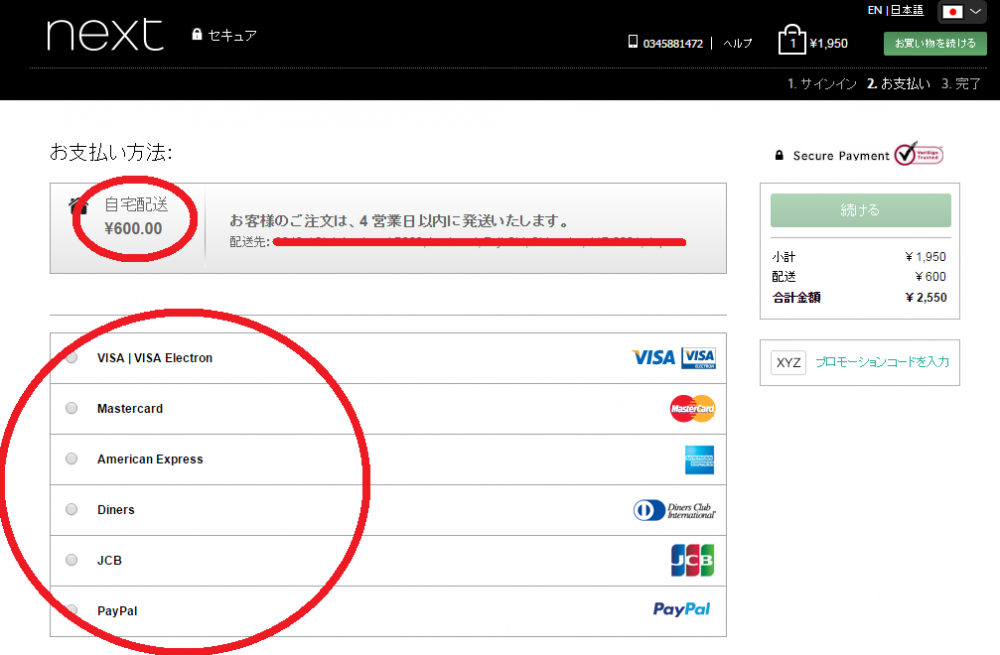
あら、よく見ると送料が「¥600」ってなってる。そう、送料がお洋服の料金以外にもかかってることが分かります。
送料については後で詳しくお話するので、ここではいったんおいておきますね!
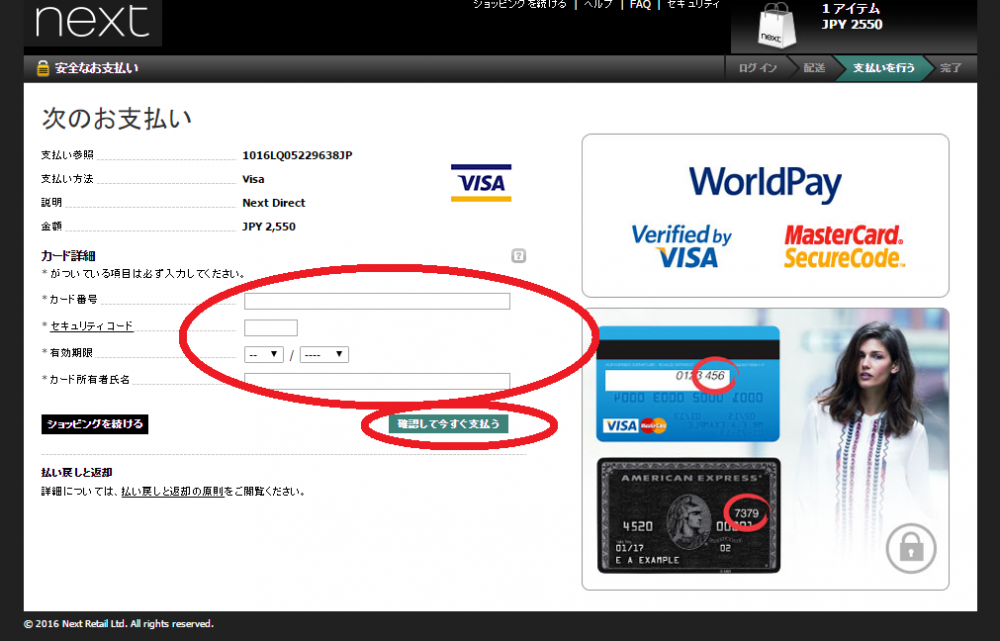
私はさっきの画面で「VISA」を選択したので、VISAカードの番号を入力する画面になってますが、他のカードを選んだ人なら違うカードが表示されてると思います。
この画面にしたがって、カード番号やセキュリティコード、有効期限などを入力していきます。
全部入力できたら「確認して今すぐ支払う」という緑のボタンをクリックします!
これで購入完了!!(のはずです笑 私は今回お試しで途中までやったので、ここまでなんですが、これをクリックすれば購入完了のはず)
お疲れさまでしたーーーー!!!!
あなたの入力したメールアドレス宛に、ネクストから確認のメールが届いているはずなので、それも一応チェックしておいてくださいね♡
あとはお洋服が届くのを待つだけ♡めちゃめちゃ簡単です!!
手順3.送料と関税について確認しておこう

ネクストの送料について
注文手続きお疲れ様でした♡
ここからは、ネクストのお洋服を購入したときにかかってくる送料について、お話していこうと思います♡
ネクストは、4,500円以上のお買い物をすると送料が無料になります!!4,500円以下のお買い物なら、一律600円が送料としてかかってきます。
ネクストのHPにも、そのことはちゃんと明記してあるんですよ↓↓↓

それにしても、国際送料なのにたった600円って驚き!!海を渡って飛行機で来るはずなのに、たった600円なんて(笑)
国内配送並みの値段ですよね(笑)
ちなみに、注文から4営業日以内に発送してくれるみたいですね♡配送業者はDHLが配送してくれるそうです♪
DHLとは超大手のドイツの国際宅急便会社です。
世界で一番大きい宅急便会社じゃないでしょうか?
変な宅急便会社じゃないので、荷物が行方不明になったりぐちゃぐちゃだったりといったことはありません。
なので、安心してくださいね^^
関税について
それでは、ここからは輸入するなら切っても切れない関税について。
貨物が、ある境界線を通過するとき、それに割り当てて徴収する税。特に、外国から輸入する貨物に対して国家が課する税。税関で徴収する。
難しい言葉で色々書かれてますが、要するに海外から何かを輸入するときに、私たちが日本国に払わないといけない税金のことです。
関税については、もしかかったとしてもお客様が負担してくださいね、といった内容がネクストのHPには書かれています。↓↓↓
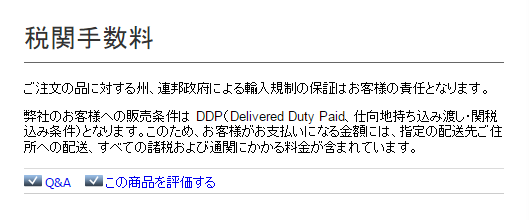
うーん、出来れば関税は払いたくない・・・お洋服の金額以外に追加のお金は払いたくない・・・ってのが正直なところだと思います。(笑)
ということで、いくらまで買えば関税がかかるのか?かからないのか?について少しだけお話すると、購入した商品すべての合計金額(国際送料も含みます)が16,000円以下なら免税となり、関税や消費税はかかりません。
(商品に革製品などが含まれている場合は金額がいくらであろうと関税かかります)
ということは、総額4,500円以上16,000円以下(国際送料含みます)でお買い物をすれば、送料も関税もかからないってこと!
上手に計算して、4,500円以上16,000円以下の金額で購入して、送料も関税もかからないといいですよね♪
でも、送料もかかったとしても600円だし、関税もそんなにたくさん(何十万円とか)買わない限り何百円~何千円とかしかかかりません。
そんな、何万、何十万と請求されることなんてないです。
だから、もしネクストの個人輸入に迷っているなら、ぜひ一度チャレンジしてみてもいいんじゃないかなと思います♡
まとめ

ネクストのお洋服可愛いですよね♪
もし、個人輸入やってみたいのに怖くて出来ない、やりかたがわからない、どうやってすればいいのか分からないってママさんがいれば、ぜひチャレンジしてみてもらえたらなって思います♡
やってみたいな、と思ったらチャレンジしてみましょ♡
あなたにも必ず出来ます!!
あなたがもっともっとベビー服・子供服を楽しめるようになれるキッカケになれば、嬉しいです♡



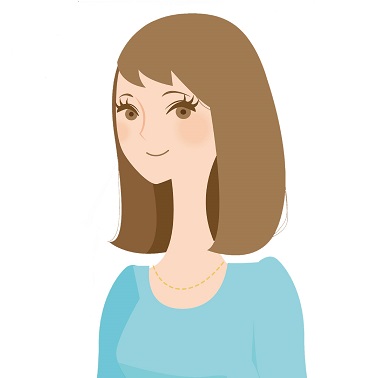


























[…] 買い方についてはここのサイトが丁寧に説明してくれています♪ […]
[…] 買い方についてはここのサイトが丁寧に説明してくれています♪ […]
[…] 買い方についてはここのサイトが丁寧に説明してくれています♪ […]
[…] 誰でも出来る!NEXTの個人輸入のやり方 […]